Σημείωση: Θέλουμε να σας παρέχουμε το πιο πρόσφατο περιεχόμενο βοήθειας στη γλώσσα σας όσο πιο σύντομα γίνεται. Αυτή η σελίδα έχω μεταφραστεί μέσω αυτοματοποιημένης διαδικασίας και ενδεχομένως να περιέχει γραμματικά λάθη και ανακρίβειες. Ο σκοπός μας είναι αυτό το περιεχόμενο να σας φανεί χρήσιμο. Μπορείτε να μας ενημερώσετε στο κάτω μέρος αυτής της σελίδας εάν οι πληροφορίες σάς φάνηκαν χρήσιμες; Εδώ θα βρείτε το άρθρο στα Αγγλικά , για να το συμβουλεύεστε εύκολα.
Στη λωρίδα χρόνου είναι ένας τρόπος γραφικών για να εμφανίσετε μια λίστα εργασιών. Μπορεί να προσαρμοστεί με διάφορους τρόπους. Παρακάτω περιγράφεται ο τρόπος για να προσαρμόσετε τη λωρίδα χρόνου:
Αλλαγή γραμματοσειρών και χρωμάτων
Μπορείτε να αλλάξετε τη γραμματοσειρά, το μέγεθος, τη μορφή και το χρώμα του κειμένου που χρησιμοποιούνται στη λωρίδα χρόνου. Μπορείτε επίσης να αλλάξετε τα χρώματα γεμίσματος που χρησιμοποιούνται για τις γραμμές, τους ρόμβους και το φόντο της λωρίδας χρόνου.
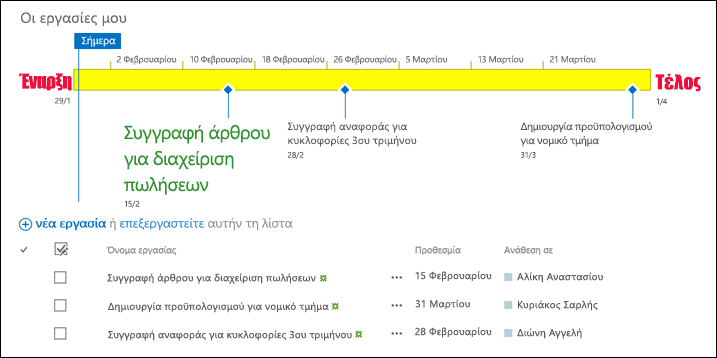
Για να αλλάξετε τις γραμματοσειρές και τα χρώματα που χρησιμοποιούνται στη λωρίδα χρόνου:
-
Κάντε κλικ στον τίτλο της λωρίδας χρόνου για να το επιλέξετε.
-
Για να αλλάξετε τη γραμματοσειρά που χρησιμοποιείται σε μια γραμμή λωρίδας χρόνου, κάντε κλικ στη γραμμή. Στην ομάδα " γραμματοσειρά " στην καρτέλα λωρίδα χρόνου, αλλαγή γραμματοσειράς, μεγέθους, μορφοποίηση και χρώμα.
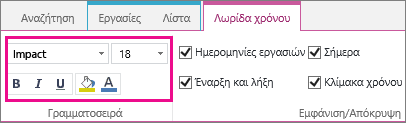
Συμβουλή: Όταν κάνετε κλικ σε μια γραμμή ή ρόμβο της λωρίδας χρόνου, εμφανίζεται ένα πλαίσιο με πληροφορίες σχετικά με τη συγκεκριμένη εργασία. Εάν θέλετε να μορφοποιήσετε μια άλλη γραμμή ή ρόμβο και το πλαίσιο σας εμποδίζει, απλώς κάντε κλικ στο X στην επάνω δεξιά γωνία του πλαισίου για να το κλείσετε.
-
Για να αλλάξετε το χρώμα που χρησιμοποιείται για να συμπληρώσετε μια γραμμή ή με ρόμβο, κάντε κλικ στη γραμμή ή ρόμβο, και, στη συνέχεια, στην ομάδα " γραμματοσειρά " στην καρτέλα λωρίδα χρόνου, κάντε κλικ στο κουμπί Χρώμα επισήμανσης και επιλέξτε ένα χρώμα.
Σημείωση: Το χρώμα που χρησιμοποιείται για το γέμισμα ενός ρόμβου χρησιμοποιείται επίσης και στη γραμμή που συνδέει το ρόμβο με το όνομα της εργασίας.
-
Για να αλλάξετε το χρώμα που χρησιμοποιείται για να συμπληρώσετε το φόντο της λωρίδας χρόνου, κάντε κλικ σε ένα χώρο στη λωρίδα χρόνου που δεν είναι συμπληρωμένες με μια γραμμή ή με ρόμβο και, στη συνέχεια, στην ομάδα " γραμματοσειρά " στην καρτέλα λωρίδα χρόνου, κάντε κλικ στο κουμπί Χρώμα επισήμανσης και επιλέξτε ένα χρώμα.
Στη λωρίδα χρόνου περιλαμβάνει ημερομηνίες εργασιών, ένα δείκτη που υποδεικνύει την τρέχουσα ημερομηνία και ημερομηνίες στο επάνω μέρος για να επισημάνετε την κλίμακα χρόνου από προεπιλογή. Ωστόσο, μπορείτε να επίσης συμπεριλάβετε τη συνολική Έναρξη έργου και ημερομηνίες λήξης, ή επιλέξτε για να αποκρύψετε οποιαδήποτε από τις ενδείξεις προεπιλεγμένη ημερομηνία. Μπορείτε επίσης να επιλέξετε τη μορφή για την εργασία ημερομηνίες έναρξης και λήξης.
Για να επιλέξετε τον τρόπο συμπερίληψης των ημερομηνιών στη λωρίδα χρόνου:
-
Κάντε κλικ στον τίτλο στη λωρίδα χρόνου για να το επιλέξετε.
-
Επιλέξτε το πλαίσιο ελέγχου δίπλα σε κάθε τύπο ημερομηνίας που θέλετε να συμπεριλάβετε στη λωρίδα χρόνου από την ομάδα Εμφάνιση/απόκρυψη στην καρτέλα λωρίδα χρόνου.
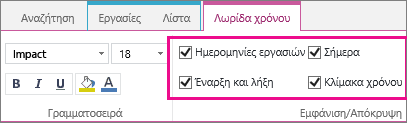
-
Ημερομηνίες εργασιών Ενεργοποιήστε το πλαίσιο ελέγχου Ημερομηνίες εργασιών για να εμφανίσετε την ημερομηνία έναρξης και την προθεσμία για κάθε εργασία μέσα στη γραμμή της εργασίας ή δίπλα στον ρόμβο της εργασίας.
-
Σήμερα Επιλέξτε το πλαίσιο ελέγχου σήμερα, για να εμφανίσετε έναν δείκτη στη λωρίδα χρόνου για την τρέχουσα ημερομηνία.
-
Έναρξη και λήξη Επιλέξτε το πλαίσιο ελέγχου Έναρξη και λήξη για να εμφανίσετε μια ημερομηνία έναρξης στην αρχή της λωρίδας χρόνου και μια ημερομηνία λήξης στο τέλος της λωρίδας χρόνου. Αυτές οι ημερομηνίες λαμβάνονται από την παλαιότερη ημερομηνία έναρξης της εργασίας και την πιο πρόσφατη εργασία παράδοσης ημερομηνία.
-
Κλίμακα χρόνου Επιλέξτε το πλαίσιο ελέγχου Κλίμακα χρόνου για να εμφανίσετε δείκτες στο επάνω μέρος της λωρίδας χρόνου σε χρονολογημένα διαστήματα.
-
-
Για να επιλέξετε τη μορφοποίηση που θα χρησιμοποιήσετε για τις ημερομηνίες μέσα στις γραμμές εργασιών ή δίπλα σε ρόμβους εργασιών, στην καρτέλα Λωρίδα εργασίας, στην ομάδα Εμφάνιση/Απόκρυψη, κάντε κλικ στην επιλογή Μορφή ημερομηνίας και επιλέξτε τη μορφή που θέλετε να χρησιμοποιήσετε.
Οι εργασίες που δεν έχουν ημερομηνία έναρξης ή οι εργασίες που έχουν ημερομηνία έναρξης αλλά όχι ημερομηνία προθεσμίας, εμφανίζονται πάντα ως ρόμβοι στη λωρίδα χρόνου. Μια εργασία που έχει, ωστόσο, ημερομηνία έναρξης και ημερομηνία προθεσμίας μπορεί να εμφανίζεται ως γραμμή στη λωρίδα χρόνου, αλλά μπορείτε να επιλέξετε να εμφανίζεται ως επεξήγηση επάνω από τη λωρίδα χρόνου. Αυτό μπορεί να είναι ιδιαίτερα χρήσιμο όταν έχετε επιλέξει να προσθέσετε εσοχές στις εργασίες της λίστας εργασιών σας, προκειμένου να επισημάνετε τις διαφορετικές φάσεις ενός έργου ή μεγαλύτερες εργασίες που έχουν πολλές δευτερεύουσες εργασίες.
Για παράδειγμα, έστω ότι έχετε μια λίστα εργασιών όπως η παρακάτω:
-
Φάση 1
-
Εργασία Α
-
Εργασία Β
-
Εργασία Γ
-
-
Φάση 2
-
Εργασία Δ
-
Εργασία Ε
-
Μπορείτε να επιλέξετε να εμφανίζονται οι Φάσεις 1 και 2 ως επεξηγήσεις στη λωρίδα χρόνου και οι Εργασίες Α και Β ως γραμμές στη λωρίδα χρόνου.
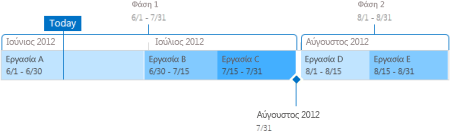
Για να εμφανίσετε μια εργασία ως επεξήγηση στη λωρίδα χρόνου, κάντε κλικ μία φορά στη γραμμή εργασίας και, στη συνέχεια, στην καρτέλα Λωρίδα χρόνου, στην ομάδα Τρέχουσα επιλογή, κάντε κλικ στο στοιχείο Εμφάνιση ως επεξήγησης. Εάν αποφασίσετε ότι θα προτιμούσατε να εμφανίζεται η επεξήγηση στη λωρίδα χρόνου ως γραμμή, κάντε κλικ μία φορά στη γραμμή εργασίας και, στη συνέχεια, στην καρτέλα Λωρίδα χρόνου, στην ομάδα Τρέχουσα επιλογή, κάντε κλικ στο στοιχείο Εμφάνιση ως γραμμής.
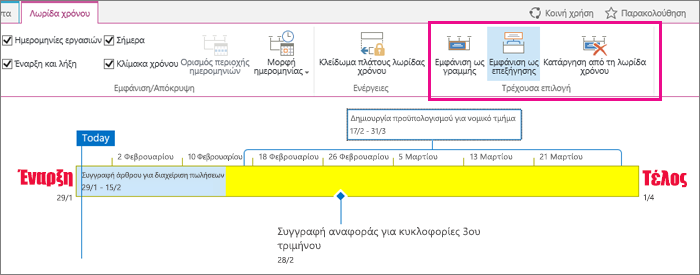
Μπορείτε επίσης να καταργήσετε πλήρως εργασίες από τη λωρίδα χρόνου χωρίς να τις καταργήσετε από τη λίστα εργασιών. Αυτό μπορεί να είναι ιδιαίτερα βοηθητικό αν χρειάζεται να απλοποιήσετε τη λωρίδα χρόνου ή αν προτιμάτε ορισμένες εργασίες να μην εμφανίζονται στο Τμήμα Web σύνοψης έργου.
Υπάρχουν δύο τρόποι για να καταργήσετε μια εργασία από τη λωρίδα χρόνου:
-
Κάντε κλικ μία φορά επάνω στη γραμμή, τον ρόμβο ή το κείμενο επεξήγησης και, στη συνέχεια, στο πλαίσιο που εμφανίζεται, κάντε κλικ στην επιλογή Κατάργηση από τη λωρίδα χρόνου.
-
Κάντε κλικ μία φορά επάνω στη γραμμή, τον ρόμβο ή το κείμενο επεξήγησης και, στη συνέχεια, στην καρτέλα Λωρίδα εργασίας, στην ομάδα Τρέχουσα επιλογή, κάντε κλικ στην επιλογή Κατάργηση από τη λωρίδα χρόνου.
Όταν ολοκληρώσετε την προσθήκη εργασιών στη λωρίδα χρόνου και τις τακτοποιήσετε με τέτοιον τρόπο ώστε να αναπαριστούν με ακρίβεια το έργο σας, μπορείτε να κλειδώσετε το πλάτος της λωρίδας χρόνου προκειμένου οι χρήστες που βλέπουν τη λωρίδα έργου να τη βλέπουν με τον τρόπο που εσείς καθορίσατε. Εάν δεν κλειδώσετε το πλάτος της λωρίδας χρόνου, το πλάτος θα διαφέρει ανάλογα με το παράθυρο που χρησιμοποιείται για την προβολή της λωρίδας χρόνου.

Για το κλείδωμα του πλάτους της λωρίδας χρόνου, Τακτοποίηση στη λωρίδα χρόνου για να αντιπροσωπεύει με ακρίβεια το έργο σας και, στη συνέχεια, κάντε κλικ στην επιλογή Κλείδωμα πλάτους της λωρίδας χρόνου, στην ομάδα Ενέργειες στην καρτέλα λωρίδα χρόνου. Τώρα, όταν κάποιος άλλος προβάλλει τη λωρίδα χρόνου, θα παραμείνει στο πλάτος που έχετε ορίσει, ανεξάρτητα από το μέγεθος του παραθύρου του προγράμματος προβολής.










